PPT插入SVG图标技巧分享
时间:2025-09-08 22:40:58 414浏览 收藏
有志者,事竟成!如果你在学习文章,那么本文《PPT插入SVG图标方法详解》,就很适合你!文章讲解的知识点主要包括,若是你对本文感兴趣,或者是想搞懂其中某个知识点,就请你继续往下看吧~
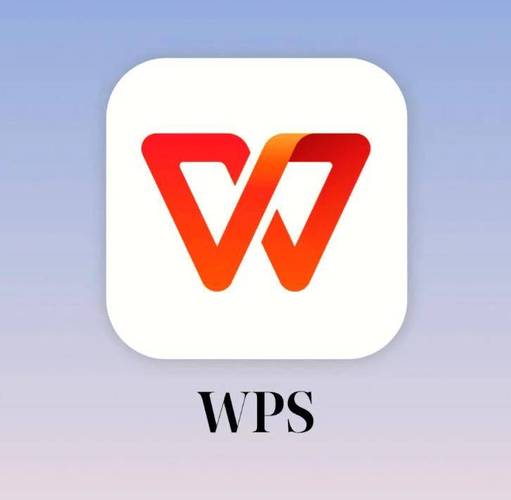
PPT里插入SVG图标,简单来说就是让你的演示文稿摆脱位图的限制,拥有更清晰、更灵活的视觉效果。SVG是矢量图,放大缩小不失真,这对于需要在不同尺寸屏幕上展示PPT的场景来说,简直是救星。下面就来说说具体怎么操作。
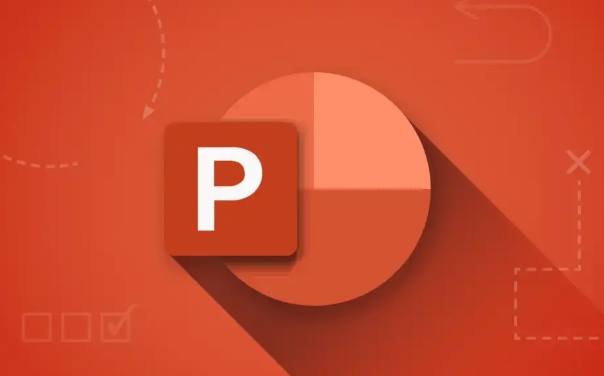
直接输出解决方案即可:
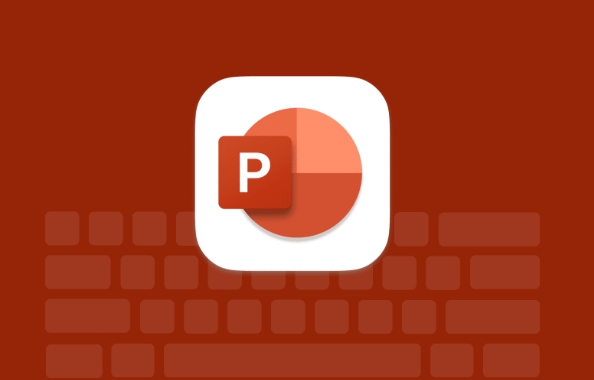
确认PPT版本: 首先,确保你的PPT是2016版本或更高。太旧的版本可能不支持直接插入SVG。
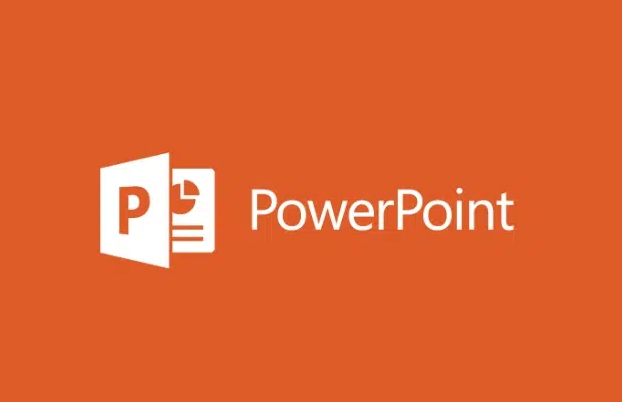
插入SVG: 在PPT的“插入”选项卡中,找到“图片”或“插图”相关的选项。通常会有一个“图片”下拉菜单,选择“此设备”,然后找到你保存的SVG文件,点击“插入”即可。
编辑SVG: 插入后,你可以像编辑其他图形一样编辑SVG。比如改变颜色、大小、旋转等等。有些复杂的SVG可能包含多个图层,PPT允许你取消组合这些图层,单独编辑每个部分。右键点击SVG,选择“组合”->“取消组合”,你会看到SVG被拆解成多个可编辑的元素。
在线资源: 如果你没有现成的SVG图标,可以去一些在线资源网站下载,比如Iconfont、Flaticon等。下载时注意选择SVG格式。
PPT插入SVG,就是这么简单。但还有一些细节需要注意,接下来我们聊聊。
为什么我的PPT插入SVG后显示不正常?
这可能是因为SVG文件本身的问题,或者PPT对某些SVG特性的支持不够。
SVG文件本身的问题: 某些SVG文件可能包含PPT不支持的元素或属性。尝试用专业的SVG编辑器(如Inkscape或Adobe Illustrator)打开SVG文件,检查是否有错误或不兼容的元素。可以尝试简化SVG,删除不必要的复杂元素,再导入PPT。
PPT版本问题: 某些较老的PPT版本对SVG的支持可能有限。尽量使用最新版本的PPT,或者将PPT转换为PDF格式,这样可以更好地保留SVG的矢量特性。
字体问题: 如果SVG中包含文本,而PPT中没有安装相应的字体,可能会导致显示异常。确保PPT中安装了SVG文件中使用的字体,或者将SVG中的文本转换为路径。
兼容性问题: 有些SVG编辑器导出的SVG文件可能包含一些特定的标记或属性,导致PPT无法正确解析。尝试使用不同的SVG编辑器导出SVG文件,或者调整导出设置,选择更通用的SVG格式。
遇到这种情况,不妨先检查SVG文件本身,再考虑PPT版本和兼容性问题。
如何用SVG制作更炫酷的PPT动画?
SVG的矢量特性让PPT动画有了更多可能性。
路径动画: 利用SVG的路径,可以创建复杂的动画效果。比如,让一个图标沿着特定的路径移动。在PPT的“动画”选项卡中,选择“自定义路径”,然后绘制或导入SVG的路径,就可以让图标沿着这条路径运动。
逐帧动画: 将SVG拆解成多个图层,然后通过PPT的“出现”、“消失”等动画效果,模拟逐帧动画。这种方法比较繁琐,但可以实现非常精细的动画效果。
缩放和旋转: SVG的矢量特性使得缩放和旋转动画不会失真。可以利用PPT的“缩放”和“旋转”动画效果,创建平滑、流畅的动画。
颜色变化: 可以利用PPT的“填充颜色”动画效果,改变SVG的颜色。这可以用来突出显示某个元素,或者创建渐变色的动画效果。
SVG动画的关键在于创意和耐心。多尝试不同的动画效果,你会发现SVG在PPT动画中能发挥巨大的作用。
除了图标,SVG还能用在PPT的哪些地方?
SVG的应用远不止于图标。
地图: SVG地图可以无损放大,非常适合在PPT中展示地理数据。可以从一些在线资源网站下载SVG地图,然后根据需要修改颜色、添加标记等。
图表: 传统的PPT图表往往比较死板,而SVG图表可以更加灵活、美观。可以利用专业的图表工具生成SVG图表,然后导入PPT进行编辑。
Logo: 将公司的Logo保存为SVG格式,可以保证Logo在PPT中始终清晰锐利。
装饰元素: SVG可以用来制作各种装饰元素,比如边框、背景、箭头等等。这些元素可以增强PPT的视觉效果,使其更加专业、美观。
SVG的用途非常广泛,只要你有创意,就能在PPT中发挥它的潜力。
今天带大家了解了的相关知识,希望对你有所帮助;关于文章的技术知识我们会一点点深入介绍,欢迎大家关注golang学习网公众号,一起学习编程~
-
501 收藏
-
501 收藏
-
501 收藏
-
501 收藏
-
501 收藏
-
162 收藏
-
463 收藏
-
258 收藏
-
468 收藏
-
198 收藏
-
172 收藏
-
144 收藏
-
417 收藏
-
492 收藏
-
142 收藏
-
441 收藏
-
184 收藏
-

- 前端进阶之JavaScript设计模式
- 设计模式是开发人员在软件开发过程中面临一般问题时的解决方案,代表了最佳的实践。本课程的主打内容包括JS常见设计模式以及具体应用场景,打造一站式知识长龙服务,适合有JS基础的同学学习。
- 立即学习 543次学习
-

- GO语言核心编程课程
- 本课程采用真实案例,全面具体可落地,从理论到实践,一步一步将GO核心编程技术、编程思想、底层实现融会贯通,使学习者贴近时代脉搏,做IT互联网时代的弄潮儿。
- 立即学习 516次学习
-

- 简单聊聊mysql8与网络通信
- 如有问题加微信:Le-studyg;在课程中,我们将首先介绍MySQL8的新特性,包括性能优化、安全增强、新数据类型等,帮助学生快速熟悉MySQL8的最新功能。接着,我们将深入解析MySQL的网络通信机制,包括协议、连接管理、数据传输等,让
- 立即学习 500次学习
-

- JavaScript正则表达式基础与实战
- 在任何一门编程语言中,正则表达式,都是一项重要的知识,它提供了高效的字符串匹配与捕获机制,可以极大的简化程序设计。
- 立即学习 487次学习
-

- 从零制作响应式网站—Grid布局
- 本系列教程将展示从零制作一个假想的网络科技公司官网,分为导航,轮播,关于我们,成功案例,服务流程,团队介绍,数据部分,公司动态,底部信息等内容区块。网站整体采用CSSGrid布局,支持响应式,有流畅过渡和展现动画。
- 立即学习 485次学习
